mldonkey优化设置
- 格式:docx
- 大小:16.17 KB
- 文档页数:3

数据库优化指南:性能监控与调整概述:数据库是现代应用开发不可或缺的组件之一。
然而,随着数据量和用户访问量的不断增长,数据库性能问题也越来越常见。
为了确保应用程序的高效运行,数据库优化是至关重要的。
本文将介绍一些数据库性能监控和调整的方法,帮助开发人员有效优化数据库的性能。
1. 定期监控数据库性能:对数据库进行定期性能监控是发现性能问题的第一步。
通过监控数据库的关键性能指标,如CPU使用率、内存使用率、磁盘IO等,可以及时发现潜在的性能瓶颈。
常见的数据库性能监控工具有Percona Toolkit、Nagios等。
通过这些工具,可以收集并分析数据库的性能数据,及时发现并解决性能问题。
2. 优化查询语句:查询是数据库中最常用的操作之一,因此,优化查询语句对提升数据库性能至关重要。
优化查询语句的方法有很多,例如,使用索引、避免全表扫描、合理设计数据库表结构等。
此外,针对复杂查询语句,可以使用查询优化器,通过分析查询计划进行优化。
3. 合理设置数据库参数:数据库的参数设置对其性能有着重要影响。
每种数据库都有一系列的参数可以配置,如缓冲池大小、连接数、死锁超时时间等。
合理设置这些参数可以提高数据库的性能。
但是,参数设置并非一成不变,应根据实际情况和性能监控数据进行调整。
4. 数据库分区和分表:对于拥有大量数据的数据库,采用分区和分表的方式可以提高查询效率。
分区是将数据按照某种规则拆分成多个逻辑上的片段,可以使查询只针对特定的分区进行,减少数据访问量。
分表是将一个大的表拆分成多个小的表,便于管理和查询。
5. 缓存和缓冲:缓存和缓冲技术可以大幅度提升数据库的性能。
对于经常查询的数据,可以使用缓存技术,将数据缓存在内存中,减少数据库的访问次数。
对于经常读写的数据,可以使用缓冲技术,将数据缓存在缓冲区中,减少磁盘IO的次数。
常用的缓存技术有Redis、Memcached等,常用的缓冲技术有MySQL的InnoDB缓冲池。
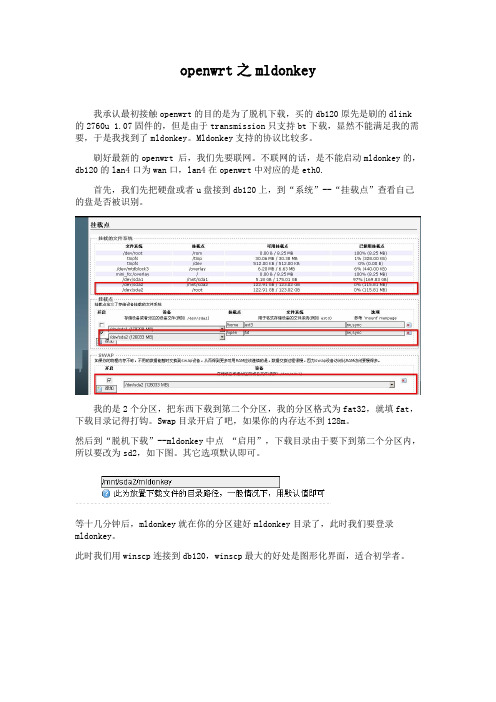
openwrt之mldonkey我承认最初接触openwrt的目的是为了脱机下载,买的db120原先是刷的dlink 的2760u 1.07固件的,但是由于transmission只支持bt下载,显然不能满足我的需要,于是我找到了mldonkey。
Mldonkey支持的协议比较多。
刷好最新的openwrt 后,我们先要联网。
不联网的话,是不能启动mldonkey的,db120的lan4口为wan口,lan4在openwrt中对应的是eth0.首先,我们先把硬盘或者u盘接到db120上,到“系统”--“挂载点”查看自己的盘是否被识别。
我的是2个分区,把东西下载到第二个分区,我的分区格式为fat32,就填fat,下载目录记得打钩。
Swap目录开启了吧,如果你的内存达不到128m。
然后到“脱机下载”--mldonkey中点“启用”,下载目录由于要下到第二个分区内,所以要改为sd2,如下图。
其它选项默认即可。
等十几分钟后,mldonkey就在你的分区建好mldonkey目录了,此时我们要登录mldonkey。
此时我们用winscp连接到db120,winscp最大的好处是图形化界面,适合初学者。
登录进后,我们到mnt/sda2/root/.mldonkey可以看到mldonkey的文件,找到downloads.ini,双击打开,找到allowed_ips = ["127.0.0.1";],将127.0.0.1改为0.0.0.0-255.255.255.255。
如下图Mldonkey的管理方式很多,有web管理,对应端口4080、sancho管理,对应端口4001、telnet管理,对应端口4000,到时候根据你的管理方式采用不同的端口。
如下:web管理界面:浏览器打开 http://192.168.1.1:4080/ 会显示 Welcome to MLDonkey 3.0.2 。
可以开始体验mldonkey脱机下载了。

数据库管理系统的性能优化与调试方法引言随着互联网的迅速发展,数据库管理系统在企业中的重要性不断提升。
然而,随着数据量不断增加和用户需求的不断变化,数据库性能问题成为了困扰企业的一大难题。
本文将以数据库管理系统的性能优化与调试方法为主题,探讨如何针对不同类型的性能问题进行调优与调试。
一、数据库性能问题的分类首先,我们需了解不同类型的数据库性能问题,才能制定相应的优化策略。
数据库性能问题可以分为以下几类:1. 硬件相关问题:例如磁盘读写速度慢、内存不足等,这些问题需要通过升级硬件来解决。
2. 查询优化问题:包括查询语句的设计不合理、索引缺失、统计信息不准确等,导致查询效率低下。
3. 事务管理问题:事务并发导致的锁竞争、死锁等问题,导致系统性能下降。
4. 网络相关问题:网络带宽不足、网络延迟高等问题,也会影响数据库性能。
二、性能优化方法针对不同的数据库性能问题,我们可以采取不同的优化方法,以下是一些常用的优化方法:1. 系统级优化:- 提高硬件性能:例如增加磁盘容量、增加内存等,以提高数据库的读写速度和并发处理能力。
- 使用缓存技术:通过使用缓存,可以减少数据库的访问次数,提高系统性能。
- 使用负载均衡技术:通过将负载分摊到多台服务器上,提高数据库的并发处理能力。
2. SQL语句优化:- 设计合理的查询语句:避免全表扫描、避免使用不必要的子查询等,尽量减少查询的数据量和访问次数。
- 添加索引:根据实际查询需求,对经常使用的字段添加索引,加快查询速度。
- 更新统计信息:定期更新数据库的统计信息,以便优化查询计划的生成。
3. 事务管理优化:- 减少锁竞争:合理设置事务的隔离级别,避免不必要的锁竞争。
- 死锁检测与处理:通过死锁检测机制及时发现并解决死锁问题,避免对系统性能的影响。
4. 网络优化:- 增加带宽:若数据库有大量的网络流量,可以考虑增加网络带宽以提高数据传输速度。
- 减少网络延迟:通过优化网络设备、网络拓扑等方式减少网络延迟,提高数据库的响应速度。

数据库优化是一个关乎效率和性能的重要问题。
随着数据量的不断增大,数据库系统的性能优化显得尤为重要。
为了提高数据库的性能和效率,我们可以使用一些数据库优化工具。
本文将介绍一些常用的数据库优化工具,并分享一些使用技巧。
一、数据库优化工具的推荐1. SQL优化器SQL优化器是数据库优化的重要工具之一。
它能够自动地对SQL语句进行分析和优化,提高查询语句的执行效率。
常见的SQL优化器有Oracle的SQL Optimizer、Microsoft SQL Server的Query Optimizer等。
使用SQL优化器,可以通过适当修改和调整SQL语句,提高数据库的查询性能。
2. 数据库监控工具数据库监控工具能够实时监测数据库的运行情况,包括查询速度、锁定情况、数据库连接数等。
通过监控数据库的运行情况,可以及时发现和解决性能瓶颈,提高数据库的响应速度。
常见的数据库监控工具有MySQL的Percona Monitoring and Management、Oracle的Oracle Enterprise Manager等。
3. 数据库索引优化工具数据库的索引对于查询性能的提升至关重要。
数据库索引优化工具可以帮助我们分析现有索引的使用情况,并提供优化建议。
通过调整索引的结构和使用方法,可以显著提高数据库的查询性能。
常见的数据库索引优化工具有MySQL的pt-duplicate-key-checker、PostgreSQL的pgBadger等。
4. 数据库调优工具数据库调优是指通过调整数据库的配置参数和优化SQL语句,提高数据库的性能和运行效率。
数据库调优工具可以自动地分析数据库的性能瓶颈,并给出相应的优化建议。
常见的数据库调优工具有MySQL 的pt-query-digest、Microsoft SQL Server的Database Engine Tuning Advisor等。
二、数据库优化工具的使用技巧1. 了解数据库的运行情况在使用数据库优化工具之前,首先要了解数据库的运行情况。
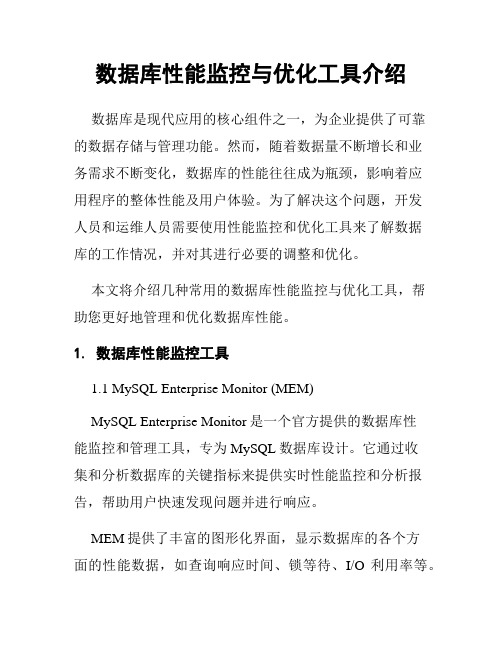
数据库性能监控与优化工具介绍数据库是现代应用的核心组件之一,为企业提供了可靠的数据存储与管理功能。
然而,随着数据量不断增长和业务需求不断变化,数据库的性能往往成为瓶颈,影响着应用程序的整体性能及用户体验。
为了解决这个问题,开发人员和运维人员需要使用性能监控和优化工具来了解数据库的工作情况,并对其进行必要的调整和优化。
本文将介绍几种常用的数据库性能监控与优化工具,帮助您更好地管理和优化数据库性能。
1. 数据库性能监控工具1.1 MySQL Enterprise Monitor (MEM)MySQL Enterprise Monitor是一个官方提供的数据库性能监控和管理工具,专为MySQL数据库设计。
它通过收集和分析数据库的关键指标来提供实时性能监控和分析报告,帮助用户快速发现问题并进行响应。
MEM提供了丰富的图形化界面,显示数据库的各个方面的性能数据,如查询响应时间、锁等待、I/O利用率等。
此外,它还提供了预警功能,当数据库性能异常时,可以发送警报给管理员。
1.2 Oracle Enterprise Manager (OEM)Oracle Enterprise Manager是Oracle数据库的官方监控和管理工具,支持多种数据库平台(Oracle数据库、MySQL、SQL Server等)。
它提供了可视化和自动化的性能监控和故障管理,能够对数据库进行全面的性能分析和优化。
OEM具有强大的监控和报警功能,能够实时监控数据库的关键指标,并对异常情况进行报警。
此外,它还提供了数据库配置管理、自动化绩效优化、自动化故障诊断等功能,能够帮助用户全面管理和优化数据库。
2. 数据库性能优化工具2.1 SQL优化工具SQL是数据库管理语言,应用程序通过SQL语句与数据库进行交互。
SQL优化工具可以帮助用户对SQL语句进行分析和优化,以提高查询性能并减少数据库负载。
常用的SQL优化工具包括Explain计划、SQL Trace和SQL Profiler等。

数据库优化器的性能调整与参数配置数据库优化器是数据库管理系统中非常重要的组件之一,它负责解析SQL语句并决定最佳的执行计划。
这对于提高数据库性能具有至关重要的作用。
为了优化数据库性能,我们需要对数据库优化器进行性能调整和参数配置。
首先,性能调整方面,我们需要考虑以下几个因素。
1. 数据库统计信息收集:优化器依赖于准确的统计信息来生成最优的执行计划。
因此,我们需要定期收集数据库的统计信息,如表的行数、索引的选择度等。
可以通过使用统计收集任务或手动收集统计信息来实现。
2. 自动调整参数:大多数数据库系统提供了自动调整参数的功能,通过监控数据库的性能指标,如CPU利用率、I/O等,系统可以自动调整优化器相关的参数。
这些参数可以控制优化器的行为,如选择成本计算模型、连接方法等。
启用自动调整参数可以有效地提高数据库性能。
3. 执行计划评估:不同的执行计划对查询性能有着不同的影响。
在性能调整过程中,我们需要评估和比较不同的执行计划,并选择性能最好的计划。
可以通过使用特定的SQL调优工具或手动分析执行计划来评估查询的性能。
其次,参数配置方面,我们需要关注以下几个参数。
1. 查询优化:数据库系统提供了一些查询优化相关的参数,如查询的超时时间、缓存的大小等。
根据实际需求,我们可以调整这些参数以获得更好的查询性能。
例如,如果查询负载较高且经常发生超时,可以增加查询的超时时间,或者增加缓存的大小以减少磁盘I/O对查询性能的影响。
2. 内存配置:优化器需要使用一定的内存来进行查询优化和执行计划的生成。
因此,我们需要根据数据库的大小和负载情况来配置数据库系统的内存参数。
如果内存配置不足,可能导致优化器无法生成最优的执行计划,从而影响查询性能。
3. 并行度设置:在性能调优过程中,我们可以考虑使用并行查询来提高查询的执行速度。
并行查询将查询任务分成多个子任务,并在多个CPU上并行执行。
可以通过调整并行度相关的参数来控制并行查询的行为,如最大并行度、并行度阈值等。
mldonkey的使用与设置(更新)本文蓝色文字是mldonkey的相关设置,以后你可以备份主目录下的. Mldonkey 文件,就不用每次都设置了。
因为本文中还介绍了mldonkey wed界面的基本操作,还有sancho这个图形界面使用方法,PS 本文蓝色文字为mldonkey的相关设置,红色字体是一些要提醒大家要注意内容,不要出错。
安装mldonkey可以端里运行命令代码:sudo apt-get install mldonkey-server或者新利得或者软中心搜索mldonkey 安装ps :安装时不要选择开机启动否者下载的文件会在/var/lib下,而不是你设定的路径。
也可以下载附件我编译的最新版解压后可直接运行。
如果想自己折腾编译的可以看下一楼的介绍。
安装完成后建议先修改mldonkey的配置文件:修改downloads.ini ( 在~/.mldonkey 文件夹里就是以你用户命名的那个文件夹,按CTRL +H 显示隐藏文件然后就可以找到了):找到web_infos,把server.met换成你要的服务器,比如http://ed2k.im/server.met ,这个是emule的安全服务列表,如果想使用vc服器的可以使用 /server.met 不过我推荐使用前者。
然后把guarding.p2p", 96, "/config/level1.gz,中的地址替换为http://ed2k.im/ipfilter.dat。
它的作用可以封掉包括虚假/间谍服务器、Vagaa服务器、恶意IP、带有木马/间谍软件的攻击性IP、黑客等等不安全的IP地址(段),以保护eMule使用者的安全。
如果你不想用也可以只接删掉。
上面内容感谢26楼的提醒,更详细的内容大家可去26楼看下。
下图为修改示例注意下面的提醒不要修改在示例里那样是不启作用的!附件:如果你想修改下载路径,修改下图红色部分为你的路径附件:2.png [ 14.45 KiB | 被浏览 5110 次 ]然后介绍mldonkey wed界面的操作方法,首先运行 mldonkey 打开终端或者按 ALT 加F2 输入mlnet 回车也可以在面板上添加快捷方式面板上右键-添加到面板-创建新的启动器。
MSComm控件使用详解2008-04-06 19:15:39| 分类:Windows编程|举报|字号订阅MSComm控件使用详解MSComm控件的常用属性1.MSComm1.Settings:=’9600,n,8,1’; //设置波特率,校验位,数据位,停止位Settings属性: 设置串口的波特率,校验位,数据位,停止位, ’9600,n,8,1’表示波特率为9600,无奇偶校验,数据位为8为,1位停止位MSComm1.InBufferSize:=1024; // 接受缓冲区大小InBufferSize 属性:接收缓冲区的大小,默认值为1024,也可以自己设定,比如, MSComm1.InBufferSize:=2000,则接收缓冲区的大小为2000字节MSComm1.OutBufferSize:=1024; // 发送缓冲区大小OutBufferSize属性:发送缓冲区的大小,默认值为1024,也可以自己设定,比如,MSComm1.OutBufferSize:=2000,则发送缓冲区的大小为2000字节MSComm1.InBufferCount:=0; //清空接受缓冲区InBufferCount属性:当前接收缓冲区接收到的数据的长度, count:=MSComm1.InBufferCount,则count值就是接收缓冲区接收到的数据的长度,对InBufferCount 赋值MSComm1.InBufferCount:=0,可以清空接受缓冲区MSComm1.OutBufferCount:=0; //清空发送缓冲区OutBufferCount属性:当前发送缓冲区中数据的长度,对OutBufferCount 赋值MSComm1. OutBufferCount:=0,可以清空发送缓冲区MSComm1.InputMode:=comInputModeText;// 以文本方式取回数据MSComm1.InputMode:=comInputModeBinary; //设置接收数据模式为二进制形式InputMode属性:串口接收数据的模式, comInputModeText(0)表示以文本(ASCII)方式取回数据,comInputModeBinary(1)表示以二进制方式取回数据comInputModeText, comInputModeBinary为预定义常量,分别表示0,1 RcvByte:=MSComm1.InputInput属性:通过Input属性可以读取串口中接收到的数据,RcvByte:=MSComm1.Input表示读取串口接收到的数据,其中RcvByte的数据类型为: array of Byte 或array of Variant.在读取之前先设置RcvByte的长度:SetLength(RcvByte,len),如果一次读取所有数据,则SetLength(RcvByte, MSComm1.InBufferCount)MSComm1.Output:= OutputDatOutput属性:通过Output属性可以发送数据, MSComm1.Output:=OutputDat,则将OutputDat中的数据发送出去,其中OutputDat数据类型为array of Byte,发送前要设置OutputDat的长度, SetLength(OutputDat,len),然后向OutputDat中填入数据,再清空发送缓冲区MSComm1.OutBufferCount:=0,然后再发送MSComm1.Output:=OutputDatMSComm1.InputLen:=0;////////////// 一次读取所有数据/////////InputLen属性:一次从Input属性中读取数据的长度, MSComm1.InputLen:=1,表示一次读取一个字节,如果MSComm1.InputLen:=0,则表示一次读取全部数据MSComm1.SThreshold:=0;//一次发送所有数据,发送数据时不产生OnComm 事件SThreshold属性:通过该属性设置产生OnComm 事件(发送时产生)的阀值,若MSComm1.SThreshold:=0, 则一次发送所有数据,发送数据时不产生OnComm 事件, 若MSComm1.SThreshold:=5,当发送缓冲区的字节数从5字节减少到4字节时, 产生OnComm 事件MSComm1.RThreshold:=1;//////////// 每接收1个字节就产生一个OnComm 事件RThreshold属性: 通过该属性设置产生OnComm 事件(接收时产生)的阀值,若MSComm1.RThreshold:=0,不产生OnComm 事件,若MSComm1.RThreshold:=5,接收缓冲区每收到5字节时,则产生OnComm 事件MSComm1.PortOpen:=True; //打开串口PortOpen属性:设置端口的打开与关闭,打开端口MSComm1.PortOpen:=True,关闭端口MSComm1.PortOpen:=FalsemPort:=CommPort;CommPort属性:设置端口号, mPort:=1, 设置端口号为COM1CommEvent属性: 常用的两个comEvReceive, comEvSendOnComm 常数常数值描述comEvSend 1 发送事件。
机器学习模型优化和调参:优化模型性能和参数配置机器学习模型的优化和调参是指通过调整模型的超参数和优化算法,使其在训练数据上表现更好,从而提高模型的性能和准确性。
在机器学习中,模型的性能往往受到多个因素的影响,包括数据的质量、特征选择和工程、模型的选择和参数配置等。
本文将重点讨论机器学习模型的优化和调参方法,以帮助读者提高模型的性能。
1.数据预处理在优化模型性能之前,首先需要进行数据预处理。
数据预处理包括数据清洗、缺失值处理、标准化等步骤。
数据的质量和完整性对模型的性能有着重要的影响。
因此,在进行模型训练之前应该对数据进行预处理,以确保数据的质量和完整性。
2.特征工程特征工程是指通过选择或构造合适的特征,提取出有用的信息,以改善模型的性能。
在进行特征工程时,可以考虑特征选择、特征提取、特征变换等方法。
特征选择是指通过选择具有最高相关性、最能区分不同类别的特征来进行模型训练。
特征提取是指从原始数据中提取出具有代表性的特征。
特征变换是指通过线性或非线性变换将原始特征进行转换,以提高模型的性能。
3.模型选择在选择模型时,需要根据任务的需求和数据的特点来选择合适的模型。
常见的机器学习模型包括线性回归、逻辑回归、决策树、支持向量机、神经网络等。
不同的模型有不同的学习能力和适应性,因此需要根据任务的特点来选择合适的模型。
4.超参数优化超参数是在模型训练过程中需要手动设置的参数。
超参数的选择对模型的性能有很大的影响。
常见的超参数包括学习率、正则化参数、隐含层大小等。
通常可以使用网格搜索、随机搜索、贝叶斯优化等方法来搜索最优的超参数组合。
在搜索超参数时,可以使用交叉验证来评估不同超参数组合的性能,以选择最优的超参数组合。
5.模型评估和调优在训练模型后,需要对模型进行评估和调优。
评估模型的常用方法包括准确率、精确率、召回率、F1值等。
根据模型的评估结果,可以确定是否需要调整模型的参数或使用其他优化方法进行改进。
常见的调优方法包括增加训练数据、调整学习率、增加或减少模型的复杂度等。
mldonkey优化设置
主要的选项设置
MLDonkey的选项简直多如牛毛,这里就挑部分比较主要的简单讲一下。
有一点必须先说明一下,除了下拉选项外,其他的选项设置被修改后都不会自动保存,必须在修改选项后按一下回车才会保存。
如果要修改了100个选项,同样地就要按100次回车了,这样确实很繁琐。
一般设置,位于Options - Settings - Client
client_name:用户名,像这样[CHN]Mldonkey
max_upload_slots:上传槽数量,最大可以同时上传给多少人
max_hard_upload_rate:最大上传速度,必须大于10,否则下载速度将会被限制在一个很低的值
max_hard_download_rate:最大下载速度,0表示不限速
max_opened_connections:最大连接数,最大可以设置为924
max_hard_upload_rate_2:第二个最大上传速度
max_hard_download_rate_2:第二个最大下载速度
max_indirect_connections:非直接连接为最大打开连接的百分比
max_concurrent_downloads:最大同时下载任务数
缓存设置Options - Settings - Delays
buffer_writes:是否打开缓存写入,建议打开
buffer_writes_delay:写入缓存时的延迟时间,单位为秒,建议30.或者更高
buffer_writes_threshold:缓存到了指定值时强制写入,单位为KB,默认1024KB
协议设置Options - Settings - Net
enable_overnet:Overnet网络,建议打开
enable_kademlia:KAD网络,必须打开
enable_donkey:eDonkey网络,必须打开
enable_bittorrent:BT,建议打开,不用的也可以不开
enable_fasttrack:FastTrack网络,好像已经停用了
enable_directconnect:DirectConnect网络,不常用,可以可关闭
enable_fileTP:FTP和HTTP,打开吧
Donkey设置Options - Settings - Plugins -Donkey
ED2K-max_connected_servers:最大连接的服务器数量,太大也没用,一般稳定后就5个
ED2K-force_client_high_id:打开,强制客户端为HighID
ED2K-force_high_id:打开,强制自己为highID
ED2K-keep_best_server:保持使用最好的服务器
ED2K-good_client_rank:它表示需要维持连接的客户端长度,默认500,第500以外的客户端将断开,等待下一次访问
ED2K-connect_only_preferred_server: 只连接优先选定的服务器,这样就避免了连接资源量小和无用的服务器,前提是你必须设置了优先服务器
ED2K-update_server_list_server:从连接的服务器里更新服务器列表,建议关闭,否则会出现一些垃圾服务器
ED2K-update_server_list_server_met:从服务器列表文件更新服务器,必须打开
ED2K-update_server_list_client :从连接到的客户端里更新服务器列表,建议关闭,否则会出现一些垃圾服务器
其他Options - Settings - All
hdd_temp_minfree:临时目录最小可用空间,默认大小设置为50M
hdd_temp_stop_core:如果临时目录的可用空间少于上面设置的指定值,程序就会自动停止
client_buffer_size:表示缓存的总大小,单位字节,默认值是500000,即50MB,内存是不很吃紧的建议设大点
share_scan_interval:共享目录的检查时间,单位分钟,默认是120分钟,0是不检查共享目录
还有如果是内网用户或者安装了防火墙的就要设置一下端口,我自己是外网也没安防火墙,所以对这个没研究,有需要的童鞋自己去问Google大神吧。
一些重要的配置文件
MLDonkey的设置主要保存在目录下的一系列ini文件里面,这些ini文件都有各自的作用:
downloads.ini:存储了MLDonkey全局性的设置,这个配置文件十分重要。
searches.ini:存储自定义的搜索问题。
servers.ini:存储你能连接的服务器列表。
friends.ini:存储你好友的名字和对应的IP。
stats.ini:存储上传下载的统计信息。
file_sources.ini:存储能连接到的源.
files.ini:当前下载的文件列表及其md4-hash。
shared_files_new.ini:存储共享的文件列表及其md4-hash。
对于每一种P2P协议都有各自配置文件:
donkey.ini:储存eDonkey、Overnet的网络设置
bittorrent.ini:储存BT网络的设置
directconnect.ini:储存DirectConnect的网络设置
fasttrack.ini:储存Fasttrack的网络设置
fileTP.ini:储存FTP/HTTP的网络设置
如果软件要升级或迁移,建议备份downloads.ini、file_sources.ini、files.ini、shared_files_new.ini、donkey.ini、stats.ini和nodes.dat(储存了KAD的节点文件),当然,你也可以根据自己需要决定备份哪些文件。
澄清大家对MLDonkey所支持IP过滤文件格式的误解
MLDonkey自带的IPblocking会误杀国内很多正规的IP和ed2k服务器确实没错,但是不知道从哪里来的流言说MLDonkey不支持电骡格式的IPfilter过滤文件,还在很多
地方扯出有关解决方法的讨论。
在官方Wiki的guarding列表里本来就写着建议使用电骡的IPfilter;在WebUI的Web infos里也有说明:“guarding.p2p IP blocking lists (ipfilter and guardian v2 formats)”,何来不支持之说呢。
所以说默认提供的WebUI 是个好东西,不要老是用那些第三方的图形前端;有什么不明白的也要多去官方Wiki找找看。
MLDonkey的过滤设置可以分为网络过滤名单和本地过滤名单,设置网络过滤名单就会自动从设置的地址下载过滤文件,并且会按设定的更新时间自动更新;本地过滤名单的就是设置你自己下载的过滤文件,当然这个是需要自己手动更新;网络或本地其实都一样,只要设置其中一个就可以了。
自带的IPblocking误杀那么严重当然要改掉。
首先要从网络过滤名单中删掉原来的过滤文件地址。
进入Options - Settings - web infos(页面在底下),找到下面这一行:“guardi ng.p2p 96 /config/level1.gz”,点击左面的“Remove”按键将它删除掉。
顺带说一下,这一行里的数字“96”就是更新时间间隔,单位为小时,即每96小时更新一次文件。
添加网络过滤名单,还是刚才的web infos页面,点击列表右上角的“Add URL”按键,在弹出框里输入:
guarding.p2p 过滤文件地址96。